台电c700sp固件升级是一款专为同型号平板电脑打造的升级固件,该固件可以帮助用户有效的提高平板性能,让用户可以更好的使用平板电脑,如果你是同款平板电脑的用户,欢迎在本站免费下载使用哦。

台电C700SP固件升级使用方法简单,每一位用户都能轻松完成对平板的升级,之后你就能更加稳定流畅的使用平板了,有需要的用户快来下载吧。
台电c700sp固件升级特色
1、能够帮助用户有效提高平板性能
2、让你可以更好的使用平板
3、专为同型号平板电脑打造
台电c700sp固件升级方法
1、解压下载好的固件包。
2、打开“升级程序”文件夹,找到如下图所示的升级程序图标并双击

3、打开升级程序后点击如下图“红色框中的按钮”(如下图所示):
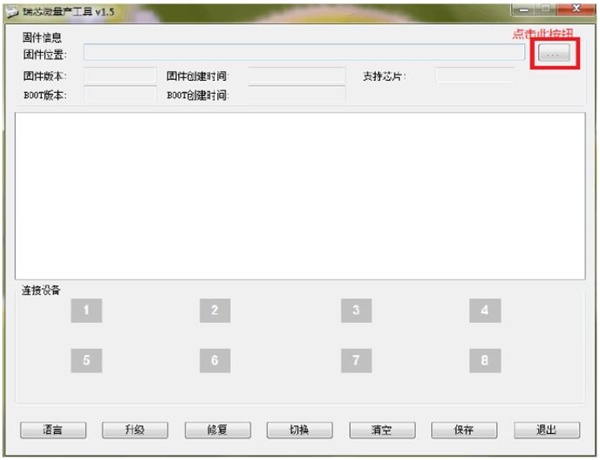
4、点击上图升级工具中的按钮后,弹出选择固件位置的窗口(固件路径在解压固件包中的“固件程序”文件夹中,文件的后缀名为.img)
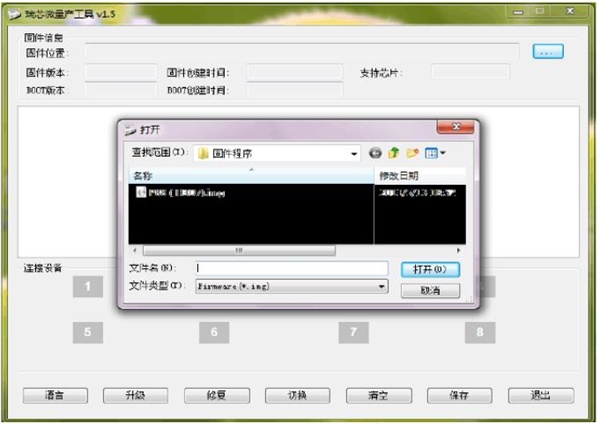
5、在升级工具中选择好固件后,接下来需要在升级的平板电脑上操作,具体如下:先将平板电脑关机(若不确定机器是否已关机可长按开/关机键10秒钟不放,将机器强制关机)。
平板电脑关机后按住物理按键(音量加 / 音量+)不放,然后用USB数据线连接电脑,连接好后再连续短按平板电脑的开/关机键数次。
6、当电脑上弹出安装驱动程序后,将按住音量加键的手松开,然后在个人电脑上进行安装升级平板驱动程序的操作。
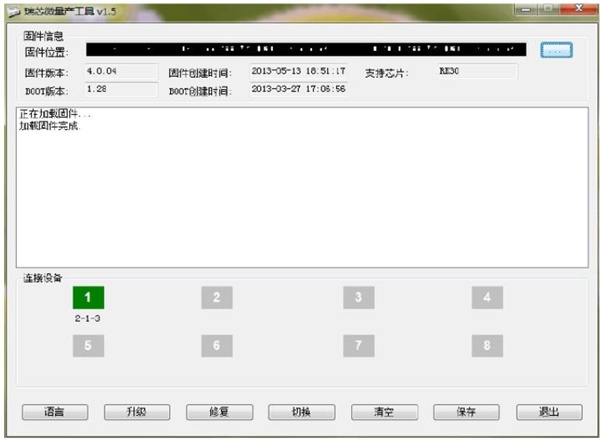
7、此时机器进入升级状态中
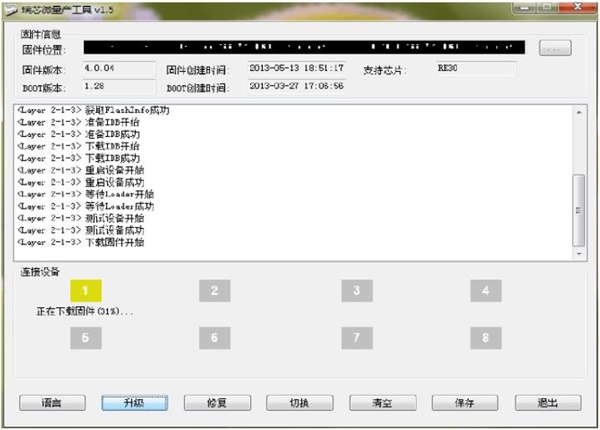
8,如下图所示,当升级工具中出现有提示<*****升级完成,成功<1>台,失败<0>台…>表明机器升级完成,拨下数据线,按住开/关机键,将机器开机(或轻捅机器的复位小孔),至此,升级操作全部完成,待机器开机进入系统后可正常使用。
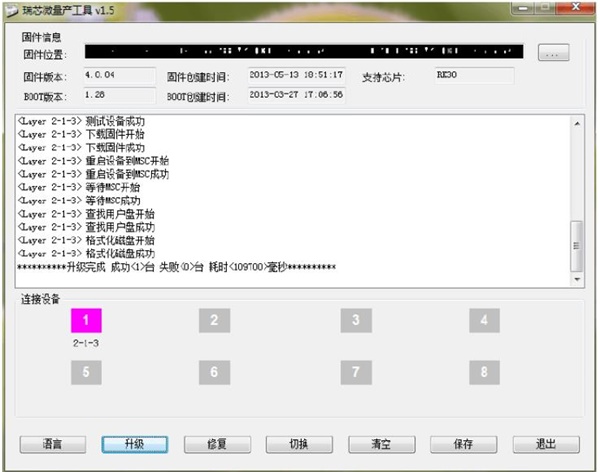
台电c700sp平板怎么换系统
1、在关机状态下按一下电源键开机,然后就会进入系统选择界面,我们选择其中一个系统,点击确定,就能进入自己想要进入的系统了,另一个系统不会占用已运行系统的资源。

2、在系统选择界面里,左上角有一个选项,这选项是用户根据自己爱好选择是否每次开机都要进入选系统界面。如果不勾上这选项,那么下次开机将会直接进入之前的系统

3、如果想再进入选系统界面,那我们可以在开机时候按“开机”和“音量键+”。
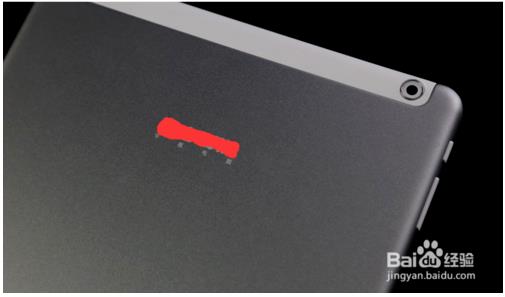
4、另外在Windows系统下可以选择一键切换系统到安卓界面 ,可能是因为安卓版本的问题 在安卓界面并不能一键切换回Windows系统
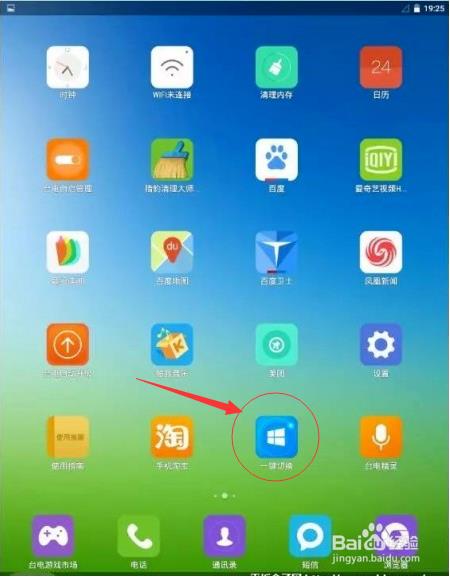
5、有些版本可能没有一键切换的选项 那么只能选择原始方式 开机时候按“开机”和“音量键+”来切换系统 了

台电c700sp平板怎么恢复出厂设置
1、首先打开平板电脑怎么上的【设置】功能
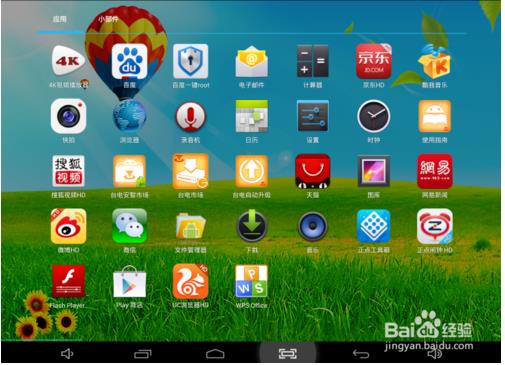
2、点击在设置导航左边的【备份和重置】
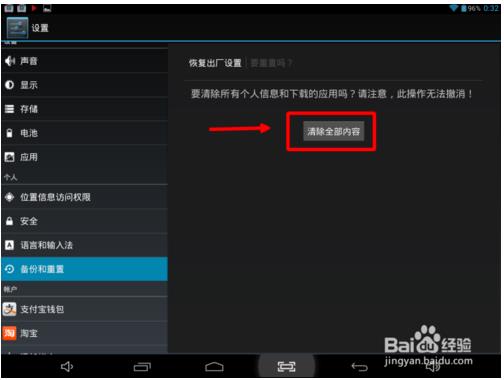
3、点击【恢复出厂设置】
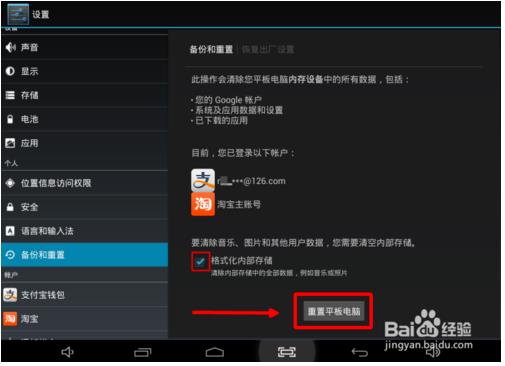
4、点击【重置平板电脑】 如果有重要资料的话就先备份,或者不要勾选(格式化内部储存)
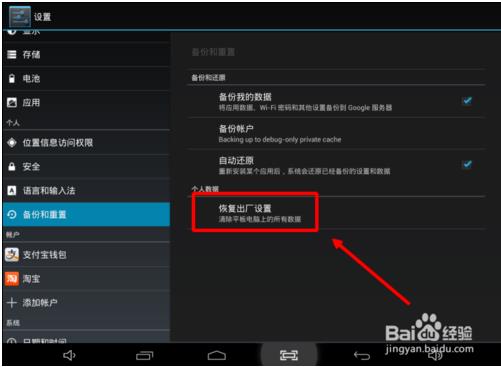
5、点击【清除全部内容】 注意:清除了是无法还原的哦
稍等一会,机子会自动重置,自动重新启动,就可以了
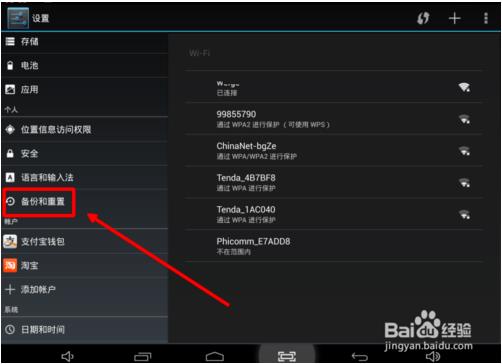
6、重置成功后,是不是感觉平板又好象回到了刚刚买时的状态呢。

台电C700SP参数
存储介质:闪存
存储容量:8GB
扩展卡:支持TF卡
操作方式:触摸式+按键式
电池类型:聚合物锂电池
电池容量:3200mAh
续航时间:音频约65小时(使用外放),视频约24小时(最小亮度)
- 神舟pad刷机工具下载 v1.0 正式版186MB
- 神舟PAD MINI神舟平板电脑驱动下载 官方版3MB
- 纽曼p9平板电脑驱动 v20.018 最新版162.23MB
- 昂达V820w平板固件下载 最新版105MB
- ONDA昂达Vi10豪华版V1平板电脑固件 v19.228 绿色版296.67MB
- 宏碁W700平板驱动 v9.3.0 官方版3MB
- 蓝魔RM970固件下载 v2.5 稳定版21MB






















